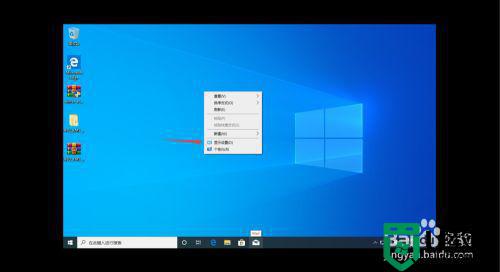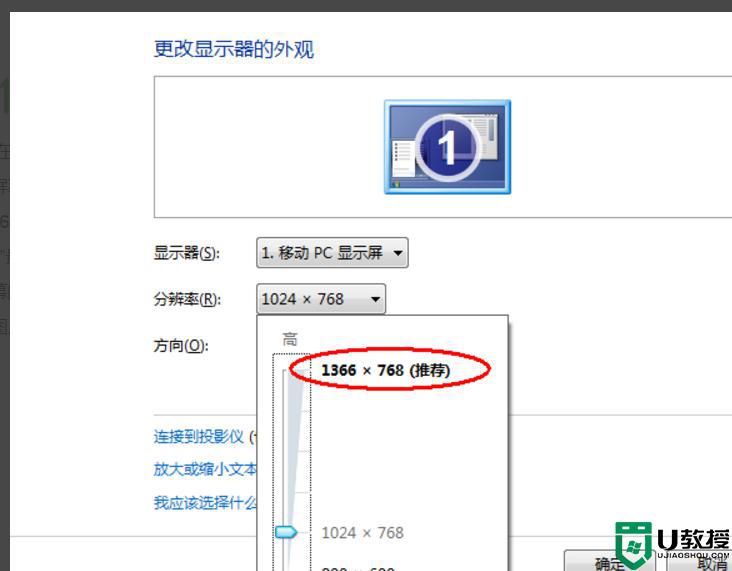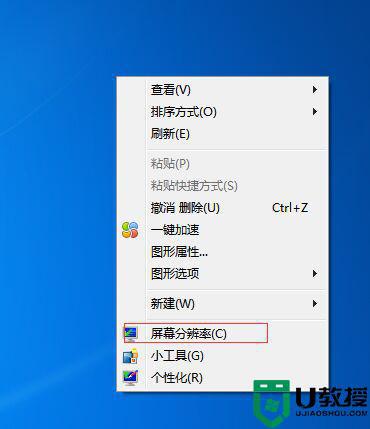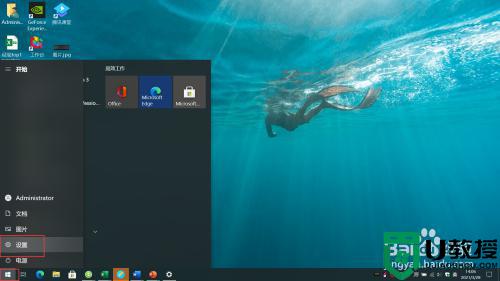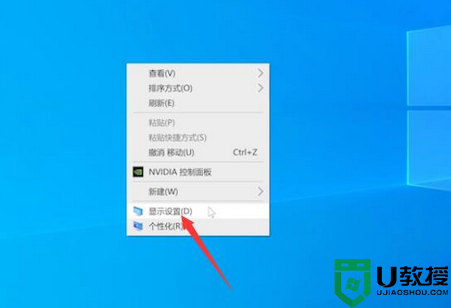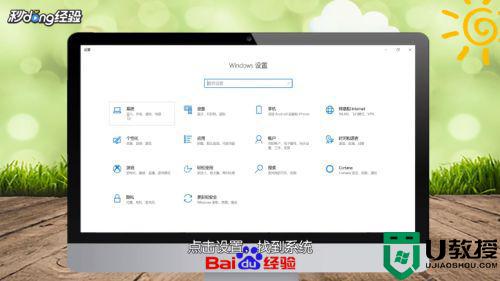电脑两侧黑屏不能正常铺满怎么办 电脑屏幕显示不满屏两边黑屏处理方法
时间:2022-10-18作者:xinxin
基本上,我们在使用电脑的过程中,通常都需要先将显示器分辨率调整至最佳状态,保证用户能够舒适的操作,可是近日有些用户在给电脑外接新的显示之后,却发现屏幕显示不满屏两边黑屏的情况,对此电脑两侧黑屏不能正常铺满怎么办呢?这里小编就来教大家电脑屏幕显示不满屏两边黑屏处理方法。
具体方法:
1、右键单击桌面空白位置的鼠标,选择弹出菜单中的显示设置;
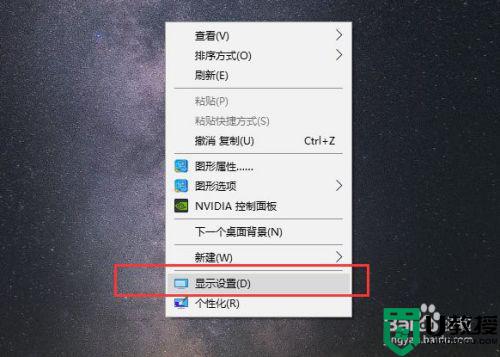
2、在分辨率栏中找到与自己电脑屏幕相匹配的分辨率,一般会显示一个推荐字样,如1920*1080、1366*768等;
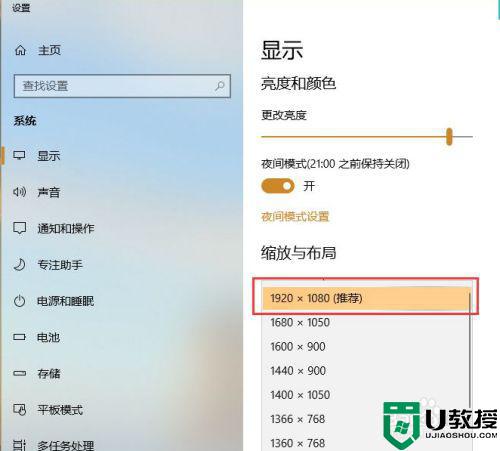
3、弹出提示框,让我们确认这些显示设置是否保留,直接点击保留更改;
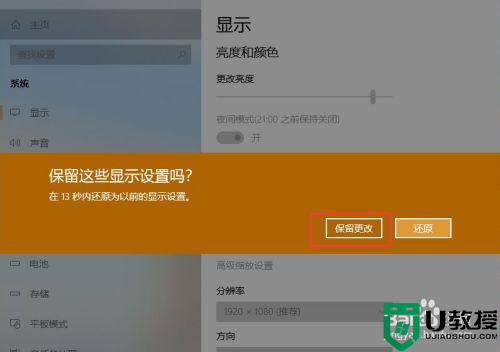
4、显示方向设置为横向,目前大部分电脑都是16:9的横向屏幕
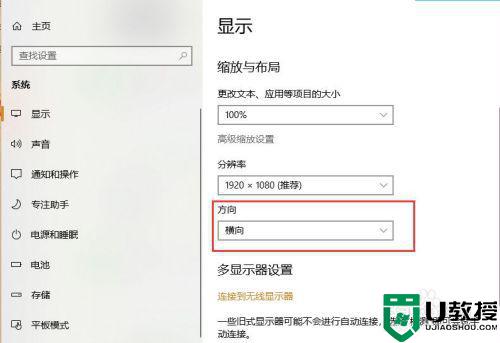
5、显示器发生了变化,一些应用程序或桌面模糊,可以打开修复应用程序,也可以调整缩放比,以获得更好的视觉感觉;
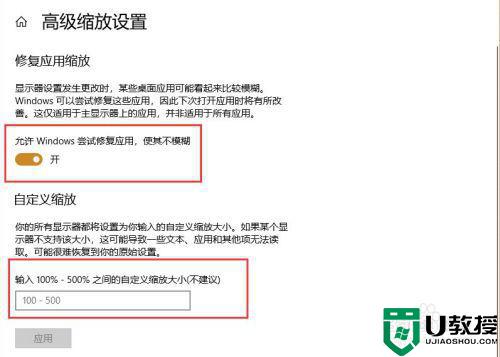
以上就是小编告诉大家的电脑屏幕显示不满屏两边黑屏处理方法了,碰到同样情况的朋友们赶紧参照小编的方法来处理吧,希望能够对大家有所帮助。